Sådan rettes GTA 5 logget ud fejl?
"Logget ud", "Rockstar-spiltjenesten er ikke tilgængelig lige nu." og "Har logget ind. [Offlinetilstand]" fejl, vil vi forsøge at løse det i denne artikel.

Når Gta 5-spillere vil oprette forbindelse til spillet, "Logget ud", "Rockstar-spiltjenesten er ikke tilgængeliglige nu." og "Har logget ind. [Offline]-tilstand]" og kan ikke komme ind i spillet online. Hvis du står over for et sådant problem, kan du finde en løsning ved at følge forslagene nedenfor.
Hvad er GTA 5 logget ud fejl?
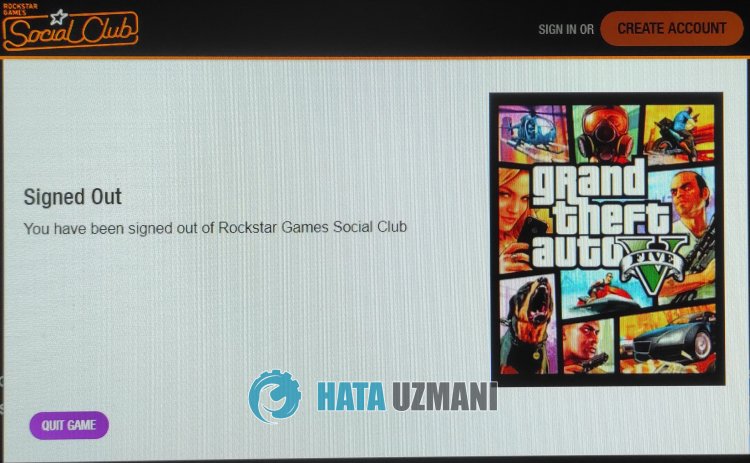
Denne fejl kan forhindre vores adgang til spillet på grund af beskadigelse af Social Club-filen. Selvfølgelig kan vi støde på en sådan fejl ikke kun på grund af dette problem, men også på grund af mange andre problemer. Til dette kan vi finde en løsning på problemet ved at følge forslagene nedenfor.
Hvordan rettes GTA 5-logningsfejl?
Vi kan løse problemet ved at følge forslagene nedenfor for at rette denne fejl.
1-) Geninstaller Socil Club-applikationen
Vi kan slippe af med dette problem ved fuldstændig at slette Social Club-mappen, der er hostet i Rockstar Games, som er placeret i min Windows-dokumentmappe. Til dette;
- Luk Rockstar Games helt.
- Tænd denne computer.
- Få adgang til mappen "Mine dokumenter" til venstre.
- Åbn mappen "Rockstar Games" i mappen.
- Tøm papirkurven ved at slette "Social Club"-filen på den skærm, der åbnes.
- Når du har udført denne handling, skal du åbne filbiblioteket for GTA 5-spillet og åbne mappen "Installationsprogrammer" i den.
- Kør programmet "Social-Club-Setup.exe" i den åbnede mappe, og start installationsprocessen.
Når installationsprocessen er fuldført, kan du køre spillet og kontrollere, om problemet fortsætter.
2-) Tjek Rockstar Games Launcher Service
Rockstar Games Launcher-tjenesten fungerer ikke korrekt, kan få dig til at støde på mange fejl. For at gøre dette, lad os tjekke Rockstar Games-tjenesten ved at udføre følgende forslag.
- Vi skriver "Tjenester" på startsøgeskærmen og åbner den.
- På skærmen, der åbnes, finder vi tjenesten "Rockstar Game Library Services" og dobbeltklikker på den.
- Opstartstypen vil blive deaktiveret på den skærm, der åbnes. Vi ændrer den deaktiverede mulighed til "Auto" og trykker på knappen "Anvend".

- Efter denne proces åbnes knappen Start. Derefter kører vi tjenesten ved at trykke på knappen "Start".

Efter denne proces vil tjenesten "Rockstar Game Library Services" nu køre. Nu kan du køre Rockstar Games Launcher-programmet uden problemer.
3-) Afinstaller Rockstar Games Launcher
Fjern Rockstar Games Launcher fra din computer umiddelbart efter at have udført ovenstående proces. Gå derefter tillinket nedenfor og installer Rockstar Games Launcher-applikationen på din computer igen.
Download Rockstar Games Launcher
Når installationsprocessen er fuldført, kan du køre programmet og kontrollere, om problemet fortsætter.
Ja, venner, vi har løst vores problem under denne titel. Hvis dit problem fortsætter, kan du spørge om de fejl, du støder på, ved at gå ind på vores FORUM platform.
![Hvordan rettes YouTube-serverfejlen [400]?](https://www.hatauzmani.com/uploads/images/202403/image_380x226_65f1745c66570.jpg)





















